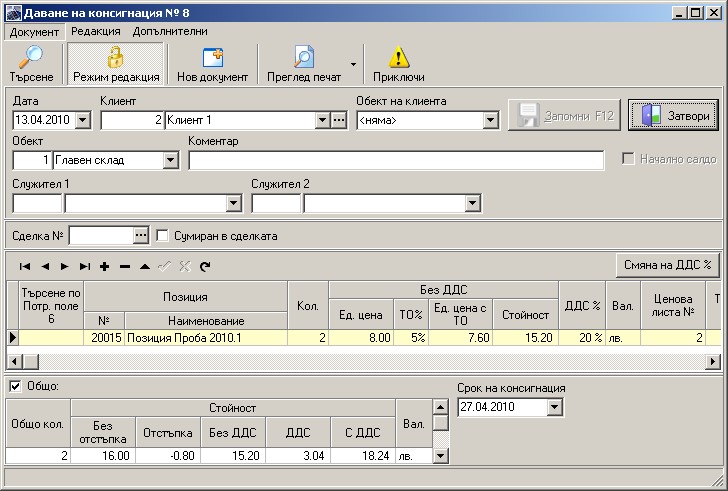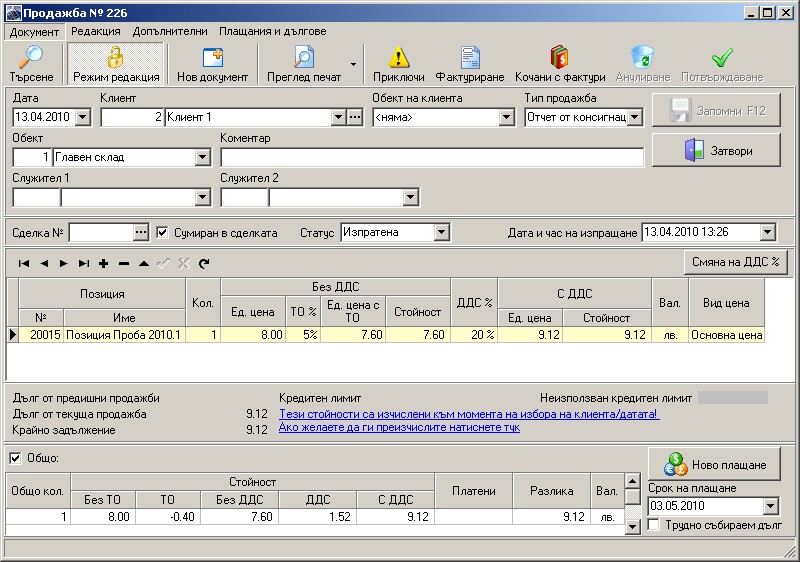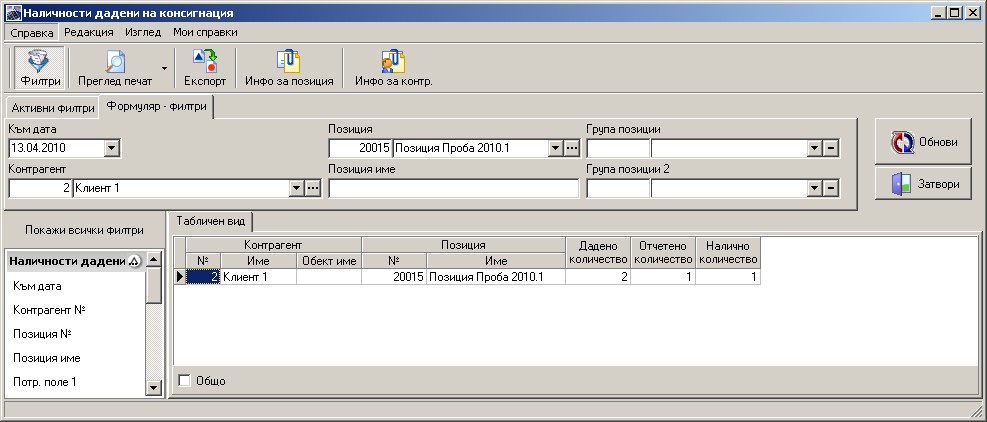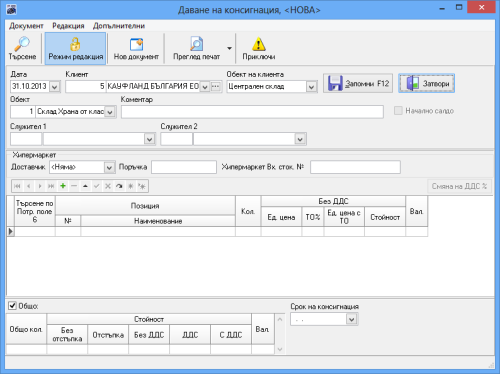Даване на консигнация
Документи > Даване на консигнация > Нов(а) или 
Модулът се използва, когато давате стока на консигнация.
С Настройки документ Даване на консигнация, в зависимост от естеството Ви на работа, имате възможност да визуализирате определени полета и бутони, които по подразбиране са изключени, както и да включите/изключите определени настройки.
За целите на документацията са визуализирани всички полета с цел описание.
Първоначалния прозорец, през който минавате, преди да създадете нов документ даване на консигнация е Търсене/избор на даване на консигнация, който може да отворите и с клавишната комбинация Crtl+2. Той е във вид на справка, като по този начин, ако е необходимо може да разгледате вече създадени документи.
След избора на бутон  или F8 се отваря нов документ за даване на консигнация.
или F8 се отваря нов документ за даване на консигнация.
Същия можете да стартирате и посредством бързия бутон  , изведен като икона в главния панел на SelMatic Plus.
, изведен като икона в главния панел на SelMatic Plus.
Полето „Дата“ по подразбиране е текущата дата за деня.
Имате възможност да изберете произволна дата (освен ако нямате забрана за това). С избор на стрелката, сочеща надолу в десния ъгъл на полето за дата, се отваря прозорец с календар, от където можете лесно да промените датата.
За да изберете клиента впишете номера, под който е записан в номенклатурата или името му.
Може да използвате бутон за търсене  или F6, с който се отваря Разширено търсене на клиенти.
или F6, с който се отваря Разширено търсене на клиенти.
В полето „Обект на клиента“, ако има такъв, избирате на кой обект на съответния клиент се извършва отдаването на стоката на консигнация.
В поле „Обект“ попълвате обекта (склада, магазина), от който изписвате артикулите – това е Вашия обект, от който извършвате отдаването на консигнация.
Важно:
При необходимост в свободен текст може да впишете Коментар.
Както във всички документи в SelMatic Plus, така и тук имате възможност да посочите Служител 1 и/или Служител 2 от номенклатурата на служителите. Задължителното попълване на тези полета се активира от Настройки документ Даване на консигнация.
Ако имате визуализиран (от групови политики) панел Сделка  , трябва да посочите към коя сделка се асоциира настоящото даване на консигнация и дали се сумира в нея. За повече информация вижте модул CRM.
, трябва да посочите към коя сделка се асоциира настоящото даване на консигнация и дали се сумира в нея. За повече информация вижте модул CRM.
Следва изписване на стоките, които давате на консигнация. Избирате артикулите по номер, име, тъсене по потребителско поле, с баркод четец - вижте избор на артикул.
В случай, че желаете вместо артикул да изпишете комплект, трябва да изберете от меню Документ > Добавяне/редакция на комплект. За избор на комплект може да изполвате и бутон  , разположен след
, разположен след  в поле номер на позиция -
в поле номер на позиция -  , както и клавиша за бърз достъп F5.
Работата с комплекти се разрешава от Настройки документ Даване на консигнация.
, както и клавиша за бърз достъп F5.
Работата с комплекти се разрешава от Настройки документ Даване на консигнация.
След избор на съответната позиция, посочвате какво количество продавате. Както при продажбите, така и тук програмата пази от възможността да се дадат по-голям брой стоки, отколкото има в наличност, като извежда забранително съобщение и уведомява за реалното налично количество в склада.
От друга страна може да се дава стока и на „червено“, т.е. бройки които ги няма налични, но предстои да се доставят. В този случай, програмата извежда само предупредително съобщение.
Правото да се работи по този начин се задава от Настройка на документи.
Цените на артикулите може да вписвате на ръка или да излизат автоматично, ако сте създали ценови листи и сте записали цените в тях с преоценка или директна промяна на цените.
Освен, че трябва да имате въведени ценови листи, те трябва да са обвързани и със Вашите клиенти, т.е. за всеки клиент трябва да има посочена ценова листа, по която да работи - (вижте Номенклатура клиенти). Ако в номенклатурата на клиента не е посочен Вид цена, то за цена се взима подразбиращата се за избраната ценова листа.
Цената(от ценовата листа) може да бъде без ДДС или с ДДС. Така също, ако за клиента (в номенклатурата) има зададена търговска отстъпка тя също излиза автоматично. Може да визуализирате колона „Вид цена“, за да следите по кой вид цена изписвате артикулите.
Моделирането на редовете може да извършвате с навигационната лента, а колоните с функционалността редакция на колоните.
Според настройките в Настройка на Документи, при евентуална смяна на дата, контрагент или обект, може директно да се преизчисляват или не цените, или в най-добрия случай да излиза съобщение за това:

При потвърждаване, ако няма въведена цена в ценовата листа, по която се продава и от Настройка на Документи е разрешено да вписвате цени, програмата визуализира следния прозорец:

По този начин директно вписвате желаната цена, по която да продадете съответния артикул.
Съвет:
Ако работите с артикули със серийни/партидни номера вижте как да ги асоциирате с Асоцииране на серийни/партидни номера.
Като следваща стъпка посочвате датата, до която важи консигнацията (срока на консигнация).
След като сте описали ред по ред всички стоки по документа, натиснете бутон 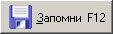 или F12.
или F12.
Тогава в таблица в долната част на прозореца може да видите общата сума и валутата на изписаната стока.
Ако не желаете да се пресмята тотала на документа махнете отметка „Общо“.
С бутон  (ако е визуализиран) имате възможност да променяте ДДС% - та на целия документ.
(ако е визуализиран) имате възможност да променяте ДДС% - та на целия документ.
С избора на бутона се отваря прозорец, който ви предлага да изберете желания ДДС% от съответната номенклатура: 
Имате възможност да задавате и ДДС % на всеки един ред с артикул, в зависимост от това, дали дейността Ви го налага.
Протокола за консигнация може да разпечатате с избора на бутон 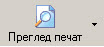 -
-  .
.
Може да приключите документа с бутон  , след което той не подлежи на редакция.
, след което той не подлежи на редакция.
В случай, че желаете да затворите документа изберете бутон 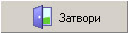 .
.
С излизане на релийз 2012.1/2012.1.30 програмата Ви дава и възможност да изчислявате обем и маса на артикулите в документа, посредством избор на меню Допълнителни / Изчисляване на обем и маса.
Всички документи за даване на консигнация (суми, позиции и т.н.) може да проследявате в справки Даване на консигнация.
Отчет на стоката, дадена на консигнация
Когато консигнанта отчита продадената му стока е необходимо да направите продажба на същия клиент, като в Тип на продажбата трябва да изберете „Отчет от консигнация“.
Това е сигнал за програмата, че тя трябва да намали бройката на артикула от склада на клиента.
Самата продажба се разплаща по стандартния начин.
След като стоката е изписана, в справка Наличности > Консигнации > Наличности дадени на консигнация може да направите справка за нейното движение в склада.
В колона Дадено количество са отбелязани колко бройки са дадени на консигнация, в Отчетено количество бройките, които са отчетени, а в Налично количество колко бройки са останали в клиента.
Допълнителна информация: Менюта, Бутони и Таблична част.
Забележка: Отметката за начално салдо 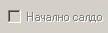 , която в случая е неактивна, не се използва от потребителите на SelMatic Plus, а намира приложение при работа със салдираща синхронизация.
, която в случая е неактивна, не се използва от потребителите на SelMatic Plus, а намира приложение при работа със салдираща синхронизация.
С излизане на версия 2011.10/м.12.11 е подобрена функционалността за отчитане на артикули, дадени на консигнация, така че отчитането да става и на ниво серийни/партидни номера.
При асоцииране на серийни/партидни номера в „Продажба“, тип „Отчет от консигнация“, като налични излизат само серийните/партидните номера, дадени на консигнация на съответния Контрагент, на ниво Обект на контрагента (ако има посочен).
В тази връзка е разширена и справка "Наличности дадени на консигнация", така че артикулите дадени на консигнация да може да се проследяват и по серийни и партидни номера (по подобие на справка "Наличности").
С излизане на версия 2013.11.01 са добавени атрибутите за търговия с хипермаркети в Даване на консигнация. Прибавени са специфичните полета за хипермаркет:
- хипермаркет доставчик номер,
- поръчка номер,
- входящ стоков номер.
Новата възможност трябва да се съобрази с Груповата Политика за Хипермаркети, в която се указва дали да се използват специфичните полета.
Груповата политика, която контролира полетата специфични за Хипермаркети се намира в Настройки на документ Продажба „Показвай/скрий специфичните полета за Хипермаркети“.
Стока на път при Даване на консигнация, Групови политики за Настройка на продажби.